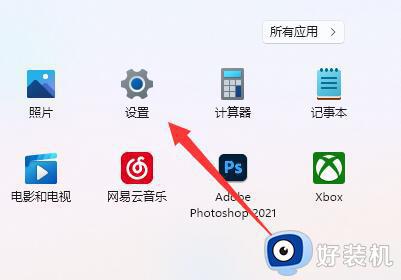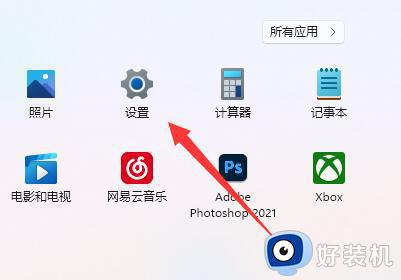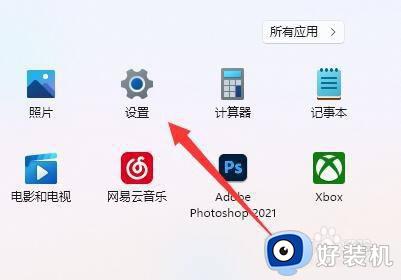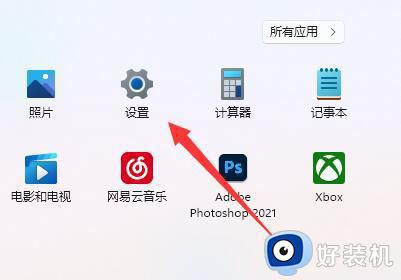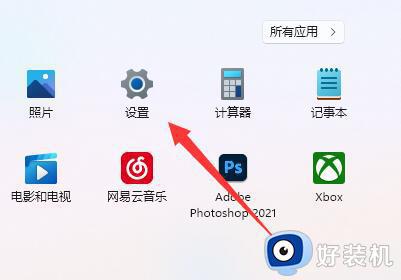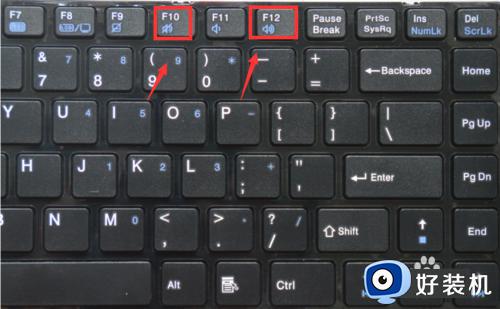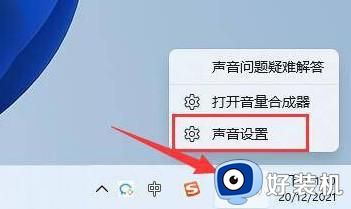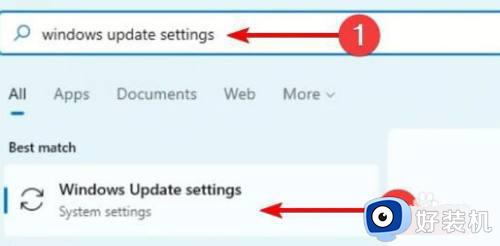win11更新后游戏声音变闷如何修复 win11游戏声音突然很沉闷的解决方法
时间:2023-11-07 10:38:44作者:zheng
在win11电脑更新之后难免会出现一些问题,有些用户就发现自己的win11电脑在更新之后游戏的声音变的很闷,非常影响游戏体验,想要解决却不知道win11游戏声音突然很沉闷的解决方法是什么,今天小编就教大家win11更新后游戏声音变闷如何修复,如果你刚好遇到这个问题,跟着小编一起来操作吧。
推荐下载:win11正式版下载
方法如下:
1. 首先我们通过开始菜单打开“设置”。
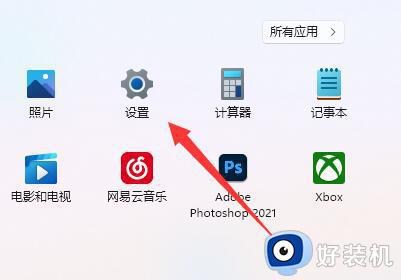
2. 接着打开其中的“声音”设置。
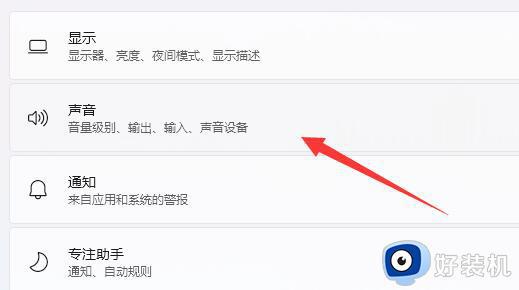
3. 然后打开最下面的“更多声音设置”。
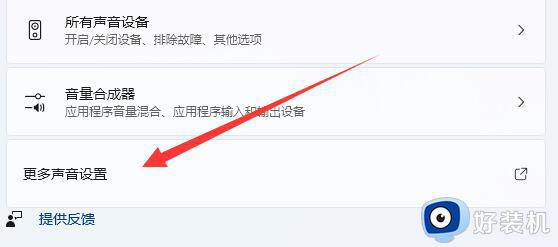
4. 打开后,右键需要使用的声音设备,打开“属性”。
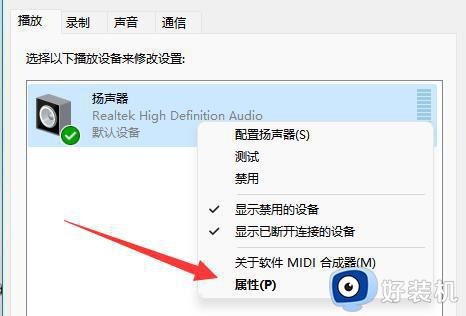
5. 最后在“增强”里“禁用所有声音”并保存即可。
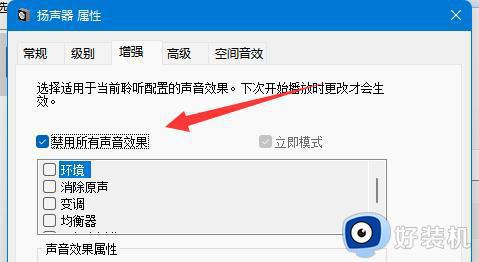
以上就是win11更新后游戏声音变闷如何修复的全部内容,有遇到相同问题的用户可参考本文中介绍的步骤来进行修复,希望能够对大家有所帮助。